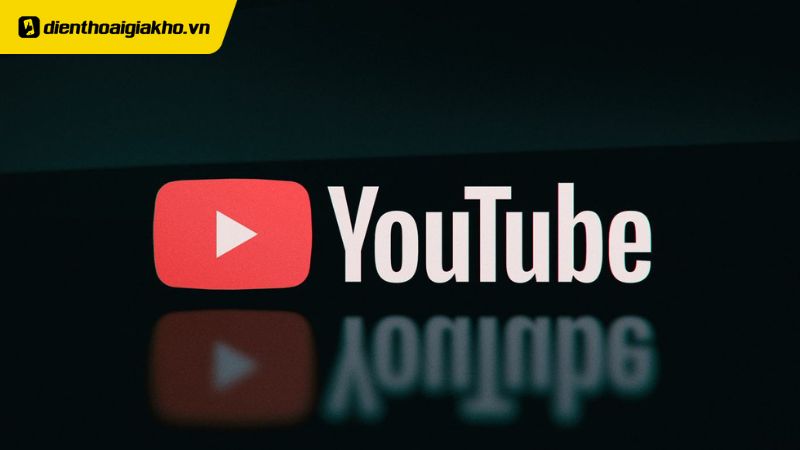Bạn đang xem video trên YouTube bằng điện thoại nhưng lại không thấy phần bình luận đâu cả? Đây là vấn đề khá phổ biến khiến không ít người dùng cảm thấy bối rối. Trong bài viết này, chúng ta sẽ cùng tìm hiểu tại sao không thấy comment trên YouTube trên điện thoại. Đồng thời hướng dẫn các cách đơn giản để khắc phục tình trạng này.
Xem nhanh
Tại sao không thấy comment trên Youtube trên điện thoại?
Tình trạng không hiển thị bình luận trên YouTube khi dùng điện thoại là lỗi khá phổ biến. Dưới đây là những lý do thường gặp giúp bạn hiểu rõ hơn và dễ dàng khắc phục.
Người đăng video Youtube đã tắt bình luận
Không phải video nào trên YouTube cũng cho phép người xem bình luận. Người đăng tải có quyền bật hoặc tắt tính năng bình luận cho từng video. Vì vậy, nếu bạn không thấy phần bình luận hiển thị, rất có thể là do chủ kênh đã chủ động tắt chức năng bình luận trên video đó.
Chất lượng mạng yếu hoặc không ổn định
Kết nối mạng là yếu tố ảnh hưởng trực tiếp đến trải nghiệm khi xem video cũng như tương tác trên YouTube. Nếu mạng của bạn quá yếu hoặc chập chờn, ứng dụng có thể không tải được toàn bộ nội dung. Tình trạng giật, lag hoặc không xem được video thường đi kèm với việc không hiển thị comment.
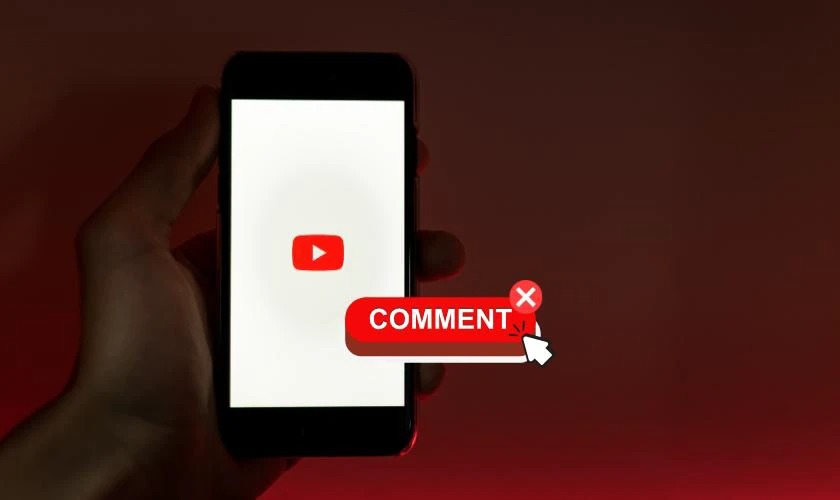
Trình duyệt truy cập Youtube bị lỗi
Nếu bạn sử dụng trình duyệt web để truy cập YouTube thay vì ứng dụng, có thể trình duyệt đang gặp lỗi. Những lỗi nhỏ như bộ nhớ đệm đầy, trình duyệt quá cũ. Hoặc xung đột với tiện ích mở rộng cũng có thể khiến phần bình luận không hiển thị. Đây là nguyên nhân phổ biến và xảy ra thường xuyên khi bạn dùng máy tính. Tuy nhiên, đôi khi chúng cũng có thể xảy ra trên trình duyệt di động.
Ứng dụng Youtube gặp sự cố
Khi sử dụng Youtube trên điện thoại, việc không thấy bình luận có thể do ứng dụng đang gặp lỗi. Có thể ứng dụng đã quá lâu chưa được cập nhật, hoặc xảy ra lỗi trong quá trình lưu trữ dữ liệu. Những lỗi này có thể khiến một số nội dung không hiển thị đúng. Bao gồm luôn cả phần bình luận dưới video.
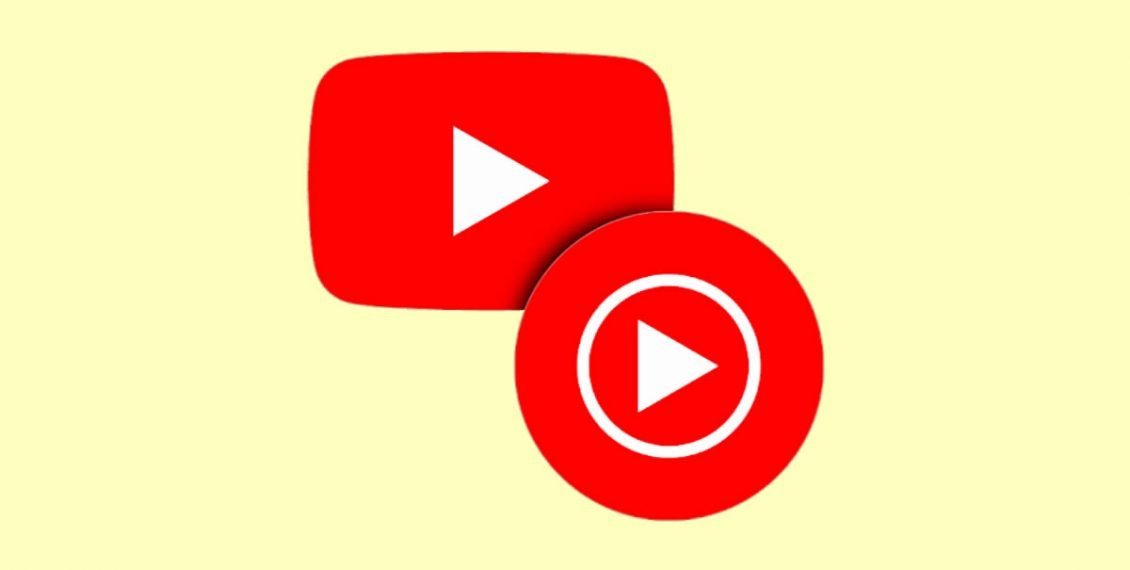
Mẹo khắc phục tình trạng không thấy comment trên Youtube điện thoại
Dưới đây là hướng dẫn dành riêng cho hai đối tượng: người đăng video và người xem trên YouTube. Dù bạn thuộc trường hợp nào, cũng có cách xử lý phù hợp để phần bình luận hiển thị lại.
Cách hiển thị comment trên Youtube dưới video bạn đăng tải
Để giải quyết triệt để lỗi tại sao không thấy comment trên YouTube trên điện thoại, bạn có thể thử một số cách đơn giản như sau:
- Bước 1: Tải và cài đặt ứng dụng YouTube Studio trên điện thoại. Đảm bảo cấp đầy đủ quyền truy cập và đăng nhập đúng tài khoản trước khi tiếp tục. Mở ứng dụng YouTube như bình thường.
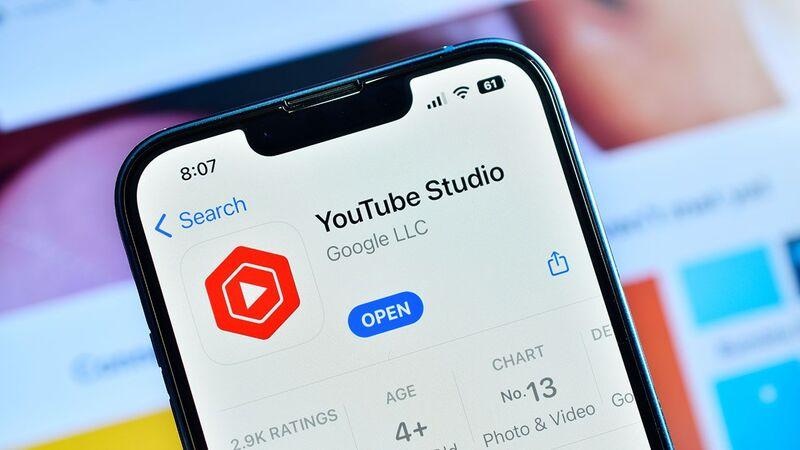
- Bước 2: Trong YouTube Studio, tìm và nhấn vào video mà bạn muốn bật bình luận. Chọn biểu tượng chỉnh sửa (hình cây bút) ở góc trên bên phải.
- Bước 3: Chọn mục Cài đặt nâng cao. Tại đây, hãy kích hoạt tùy chọn “Cho phép bình luận” bằng cách gạt công tắc sang chế độ bật.
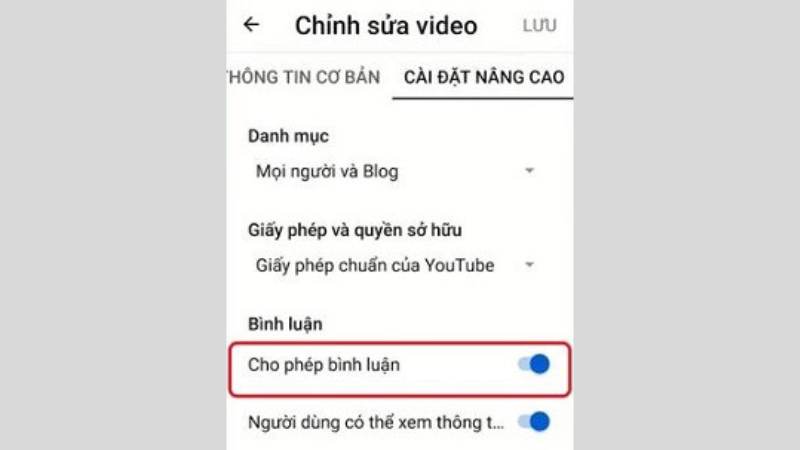
Sau khi thực hiện xong các bước trên, phần bình luận sẽ được hiển thị trở lại bên dưới video của bạn nếu không có giới hạn từ nền tảng.
Cách hiển thị bình luận trên Youtube đối với người xem
Nếu bạn chỉ là người xem và không thấy bình luận dưới video, có thể phần này đang bị thu gọn hoặc bị ẩn. Dưới đây là cách mở lại phần bình luận:
- Bước 1: Mở ứng dụng YouTube trên điện thoại. Tìm và mở video mà bạn muốn xem hoặc tham gia bình luận.
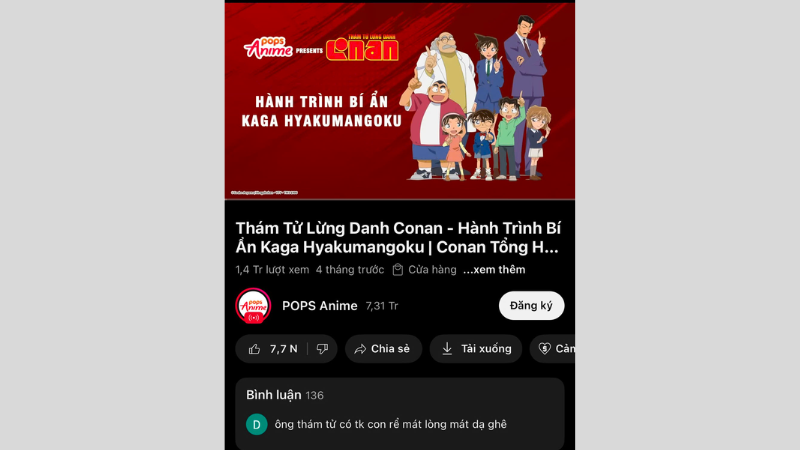
- Bước 2: Cuộn xuống phần bình luận và nhấn vào biểu tượng mũi tên mở rộng nếu phần này đang bị thu gọn. Sau khi mở rộng, bạn sẽ thấy các bình luận hiện ra như bình thường, bao gồm cả những bình luận nổi bật và mới nhất.
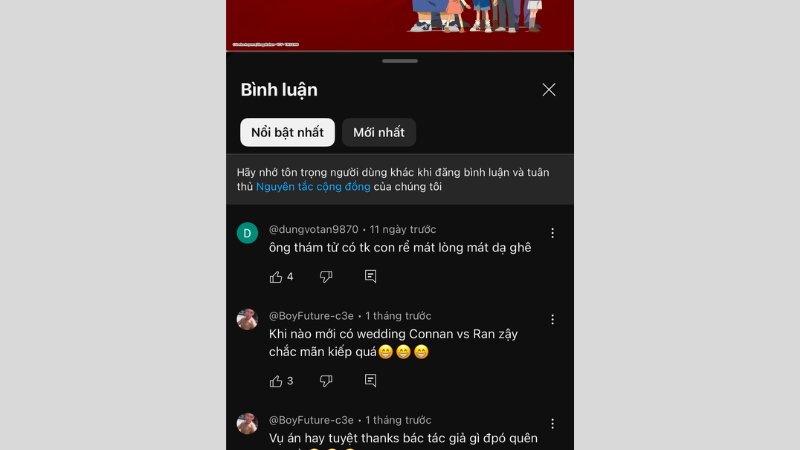
Cách xem lại bình luận cũ của bạn trên Youtube
YouTube có tính năng lưu lại lịch sử tương tác của bạn. Dưới đây là các bước xem lại các bình luận cũ trên Youtube trên điện thoại và máy tính. Giúp bạn dễ dàng quản lý, chỉnh sửa hoặc xóa nếu cần thiết.
Trên điện thoại
Vậy tại sao không thấy comment trên YouTube trên điện thoại dù đã thử nhiều cách? Có thể bạn đang gặp phải một trong những lỗi phổ biến mà YouTube chưa kịp vá. Dưới đây là các bước cụ thể:
Bước 1: Mở ứng dụng YouTube trên điện thoại của bạn. Tại giao diện chính, nhấn vào ảnh đại diện tài khoản ở góc trên cùng bên phải, sau đó chọn mục Cài đặt.
Trong giao diện Cài đặt, nhấn vào mục Quản lý toàn bộ nhật ký hoạt động. Hệ thống sẽ đưa bạn đến trang quản lý hoạt động của tài khoản Google.
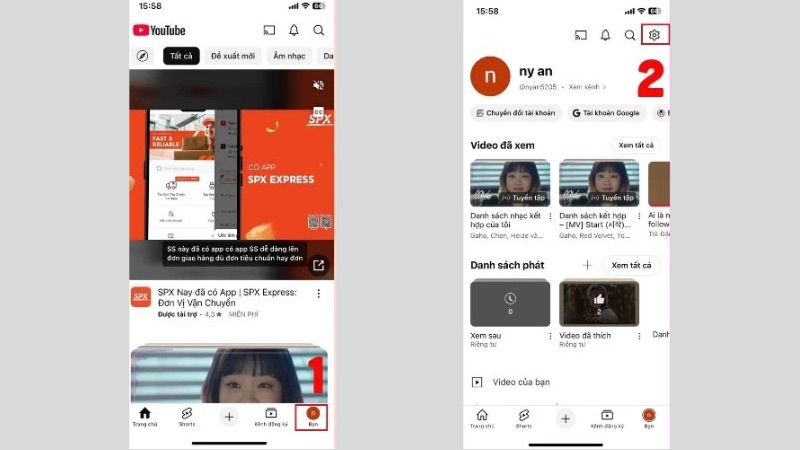
Bước 2: Trong trang này, chọn mục Tương tác, sau đó nhấn vào phần Bình luận và trả lời. Tại đây, hệ thống có thể yêu cầu bạn xác minh danh tính để đảm bảo tính bảo mật – chỉ cần nhập lại mật khẩu tài khoản Google của bạn.
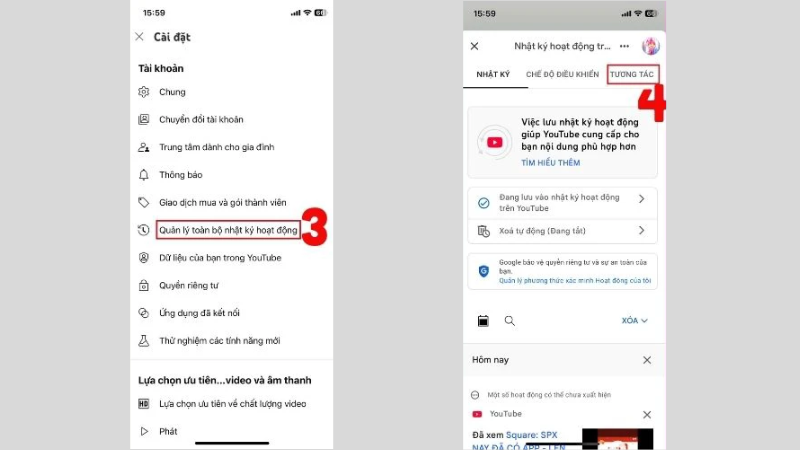
Bước 3: Sau khi xác minh thành công, bạn sẽ thấy danh sách toàn bộ các bình luận mà bạn đã đăng trên YouTube. Tại đây, bạn có thể xem chi tiết từng bình luận, chỉnh sửa hoặc xóa nếu muốn.
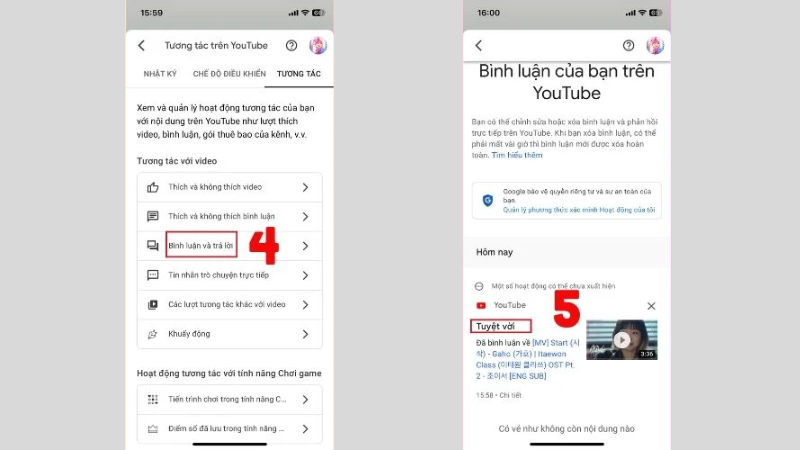
Trên máy tính
Ngoài tại sao không thấy comment trên Youtube trên điện thoại, nếu bạn thường xuyên dùng máy tính để truy cập YouTube, việc xem lại bình luận cũng vô cùng dễ dàng. Làm theo hướng dẫn dưới đây để tra cứu nhanh chóng:
Bước 1: Mở trình duyệt trên máy tính và truy cập vào trang chủ YouTube. Tại giao diện chính, nhấn vào biểu tượng ba dấu gạch ngang ở góc trên cùng bên trái màn hình để mở thanh menu. Trong danh sách hiện ra, chọn mục Video đã xem. Sau đó, chuyển sang khu vực bên phải giao diện.
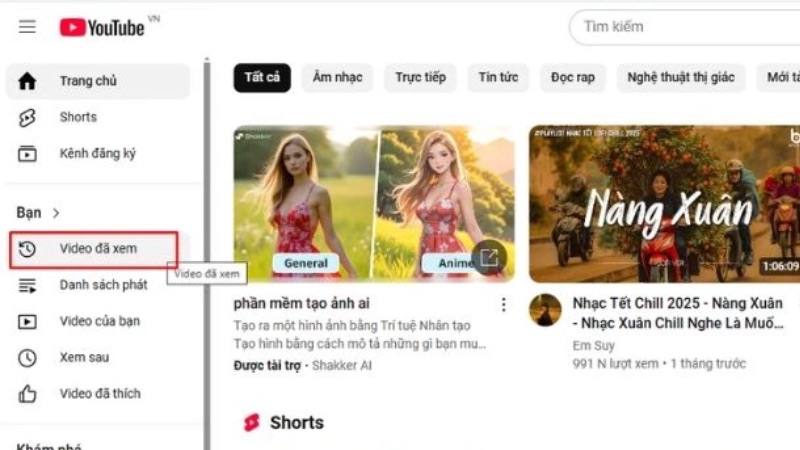
Bước 2: Tại phần bên phải, bạn sẽ thấy tùy chọn Bình luận. Nhấn vào đó để tiếp tục.
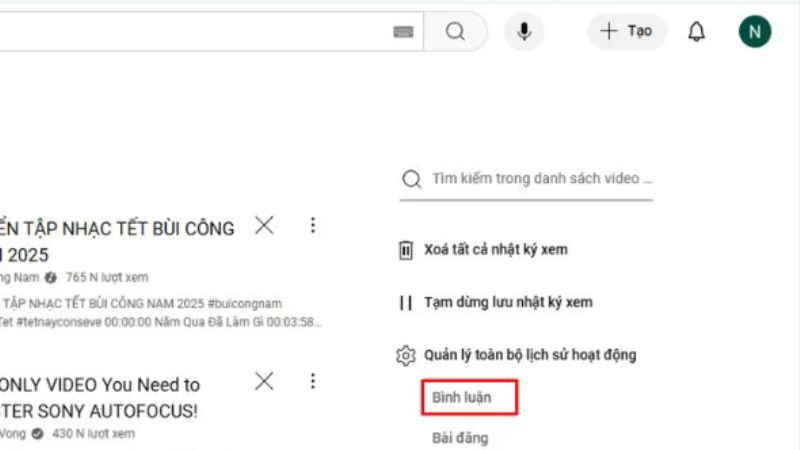
Bước 3: Lúc này, hệ thống sẽ hiển thị danh sách tất cả các bình luận bạn từng đăng trên YouTube. Mỗi bình luận đều đi kèm thời gian và đường dẫn video, giúp bạn dễ dàng xem lại, chỉnh sửa hoặc xóa theo nhu cầu.
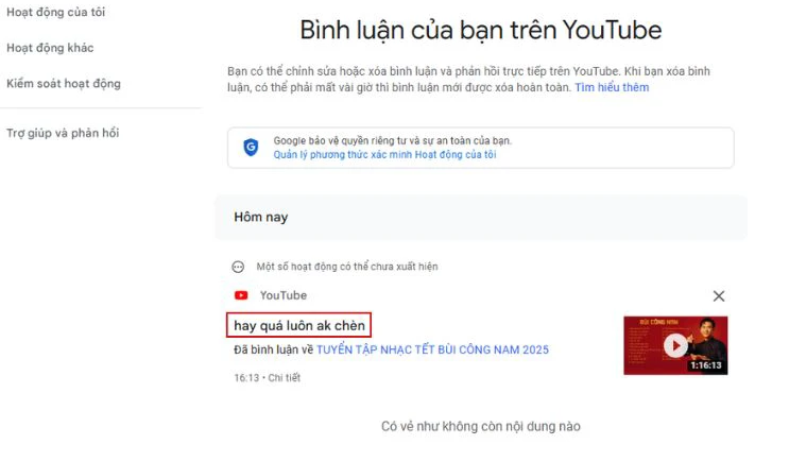
Tại sao không thấy comment trên Youtube trên điện thoại có thể xuất phát từ nhiều nguyên nhân khác nhau. Trong đó bao gồm cả lỗi kết nối, cài đặt tài khoản, hay chính sách giới hạn của video.
Mong rằng những giải đáp trên đã giúp bạn hiểu rõ hơn về vấn đề tại sao không thấy comment trên youtube trên điện thoại, đồng thời tìm được cách xử lý phù hợp trong bài viết trên từ Điện Thoại Giá Kho, bạn sẽ nhanh chóng hiển thị lại phần bình luận. Nhờ đó có thể sử dụng YouTube một cách trọn vẹn hơn nhé!
Đọc thêm:
- YouTube ngừng hỗ trợ iPhone 6s, 7 và một số iPad đời cũ
- Google Lens chính thức tích hợp vào YouTube Shorts
- Cách bật kiếm tiền YouTube nhanh, chi tiết từ A đến Z
- Hướng dẫn cách chèn video Youtube vào Canva nhanh chóng, dễ thực hiện
Địa chỉ showroom của Điện Thoại Giá Kho tại TP. HCM
120 Nguyễn Thị Thập, Phường Tân Thuận, TP. HCM
947 Quang Trung, Phường An Hội Tây, TP. HCM
1247 Đường 3 Tháng 2, Phường Minh Phụng, TP. HCM
121 Chu Văn An, Phường Bình Thạnh, TP. HCM